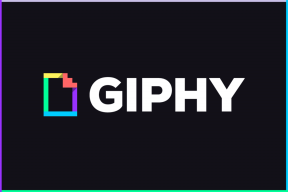Cómo configurar el control parental en Windows 8
Miscelánea / / February 10, 2022

El control parental no es una característica nueva de Windows 8 y ha estado allí desde los días de Windows Vista. ya hemos visto
cómo configurar el control parental en Windows Vista y 7
a
garantizar la seguridad de sus hijos
aplicando restricciones sobre el tipo de sitio web que navegan, el tiempo que pasan en la computadora y otras configuraciones similares.
Hoy demostraremos cómo configurar el control parental en Windows 8 cuando actualizar desde versiones anteriores de Windows en un futuro próximo o comprar uno nuevo por completo.
Configurar el control parental en Windows 8
Para comenzar, tendremos que crear una nueva cuenta de usuario de Windows para el niño. Para agregar un nuevo usuario, abra Configuración de PC moderna de Windows y haga clic en Agregar un usuario desde el Usuario sección. ya hemos visto cómo puede crear una nueva cuenta de usuario en Windows 8. Mientras crea la cuenta, solo recuerde poner una marca en la opción para marcar la cuenta como cuenta infantil.

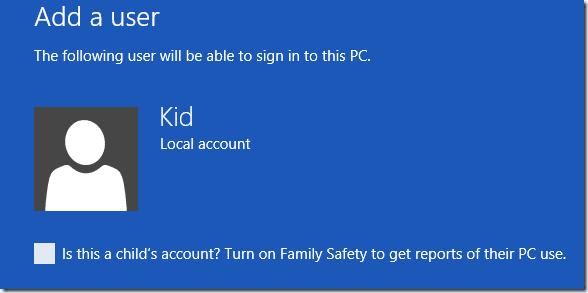
Después de crear la cuenta, abra el Panel de control de Windows y luego abra
Seguridad familiar. En protección familiar, haga clic en la cuenta que desea configurar y continúe. Ahora tendrá que configurar algunas de las configuraciones como Filtrado web, Límite de tiempo, Restricción de aplicaciones y, Tienda de Windows y restricciones de juegos.
Casi todas las configuraciones de filtrado son similares en Windows 8. A diferencia de Windows 7, que requería Seguridad familiar de Windows Live para ser instalado en la computadora para administrar el filtrado web, Windows 8 lo tiene pre-instalado. Una nueva configuración que encontrará aquí es la capacidad de imponer restricciones en las aplicaciones y juegos de Windows Store también. De esta manera, puede asegurarse de que su hijo no descargue aplicaciones y juegos que no son adecuados para él.
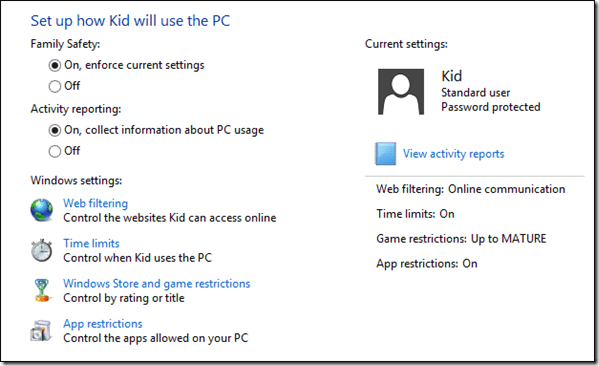
Como todas las configuraciones son similares a las de Windows 7 y Vista, puede consultar nuestra guía completa sobre la configuración de Windows Family Safety. El artículo le muestra cómo puede asignar un límite de tiempo, moderar juegos y aplicaciones y filtrar sitios web inapropiados. Finalmente, al final del día, puede ver el registro de actividad de su hijo y ver cómo ha pasado su tiempo en la computadora.

Cuando sienta que su hijo ha crecido lo suficiente como para no necesitar estas restricciones, simplemente puede desactivar la seguridad familiar para el usuario en las cuentas de usuario.
Conclusión
Así fue como puede configurar el control parental en Windows 8. No ha cambiado mucho desde Windows 7 excepto por la adición de Windows Store en la lista de filtrado. Si tiene niños en casa y le preocupa lo insegura y sucia que se ha vuelto la web, debe activar el control parental hoy.
Créditos de imagen superior: Microsoft Office en línea
Última actualización el 03 febrero, 2022
El artículo anterior puede contener enlaces de afiliados que ayudan a respaldar a Guiding Tech. Sin embargo, no afecta nuestra integridad editorial. El contenido sigue siendo imparcial y auténtico.